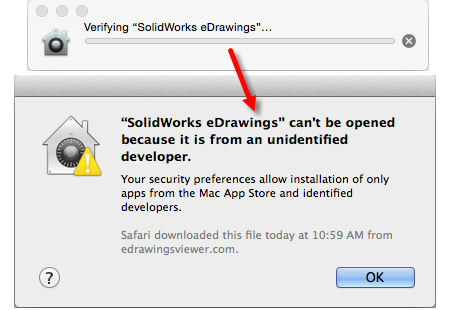- eDrawings
- よくある質問
よくある質問
eDrawingsについての一般的な質問
eDrawingsについての一般的な質問
eDrawingsソフトウェアは、2次元図面と3次元モデルの両方の表現を共有するための製品設計コミュニケーション ツールです。データはeDrawingsファイルという効率的に圧縮された形で電子メールを介して簡単に送信できます。受信したファイルをeDrawings Viewerで表示すると、インテリジェントな解釈ツール(3次元ポインタ、バーチャル フォールド、図面ビューのアニメーション化)を使用してデータを容易に理解したり操作したりできます。eDrawingsファイルは、多くの一般的なCAD製品のプラグインとして機能するeDrawings Publisherアドインを使って作成できます。作成したeDrawingsファイルは、誰にでも電子メールで簡単に送信できます。ビューアをeDrawingsファイルに直接埋め込むことができるため、2次元/3次元設計データの表示に関連する不満が解消されます。これらのファイルは、Windowsオペレーティング システムを使用しているあらゆるユーザーが直ちに表示できます。追加のCADソフトウェアやビューアは必要ありません。
すべてのeDrawingsは、eDrawingsファイル(*.eprt、*.easm、*.edrw)、SOLIDWORKSファイル(*.sldprt、*.sldasm、*.slddrw)、DXF/DWGファイルを開くことができます。開くことができるその他のファイル タイプは、eDrawingsのバージョンによって異なります。上記のオペレーティング システム別のリンクから詳細を参照してください。
適切なeDrawings Publisherを使用して、以下のアプリケーションからeDrawingsファイルを作成できます。
- SOLIDWORKS 2005以降
- AutoCADバージョンR14.x、AutoCAD 2000、AutoCAD 2002、AutoCAD 2004
- Pro/ENGINEER® 2001、Pro/ENGINEER® WildFire 1.0、2.0、3.0、4.0、5.0
- CATIA V5 R14、R15、R16、R17、R18、CATIA V5 R19
- Unigraphics NX3、NX4、NX5、NX6、NX7
- Autodesk Inventor 8、9、10、11、2008、2009、2010
- Solid Edge® V17、V18、V19、V20、ST、ST2
- RapidFire Lite(IGES、STEP、STLファイルの表示/出力)
- Sketchup(Free/Professional)5.0、6.0、7.0
eDrawings Professionalは、マークアップ機能、測定機能、レビュー可能なeDrawingsファイルの出力など、eDrawings Viewerに独自の機能を追加したアプリケーションです。レビュー可能なeDrawingsファイルの出力とは、文書にマークアップ ペンを組み込むようなものです。ファイル受信者は無料のeDrawings Viewerを使用してeDrawingsファイルのマークアップや測定が行えます。eDrawingsファイルを表示するためにeDrawings Professionalなどのソフトウェアを購入する必要はありません。eDrawings Professionalには、動的な構成部品トランスレートや動的な断面表示などの高度な表示機能が搭載されています。さらに、SOLIDWORKS®、AutoCAD®、CATIA®、Pro/ENGINEER®、Unigraphics/NX、Inventor、Autodesk Inventor、Solid Edge®、RapidFire Lite(IGES、STEP、STLファイルの表示/出力)、Google SketchUp、CoCreate OneSpaceユーザー用のPublisherアドインも搭載されています。
eDrawings Viewerは、無料の製品です。eDrawings Professionalの高度なコラボレーション機能を追加費用なしで利用できます。
eDrawings Professionalを購入するには、最寄りのSOLIDWORKS販売代理店にお問い合わせください。米国/カナダ国外からは+1-781-810-5011にお電話ください。
iOS版のeDrawingsはApp Store、Android版のeDrawingsはGoogle Playストアから購入できます。価格は地域により異なる場合があります。
詳細については、拡張現実についてのよくある質問を参照してください。
eDrawings APIの詳細については、こちらを参照してください。
こちらで、よくある質問を参照したり、これらのeDrawings Publisher製品に関するサポートを依頼したりできます。
Android
Android
インストールおよび購入
Google PlayストアからeDrawingsを購入してインストールすることができます。
製品マトリクスを参照してください。
はい、アプリ内購入でeDrawings Proにアップグレードできます。
- Android版のeDrawingsを起動します。
- メニューアイコン(3つのドット)をタップします。
- Proにアップグレード(Upgrade to Pro)を選択します。
Android版のeDrawingsは、Android 9以降のAndroidスマートフォンおよびタブレットに対応しています。
こちらでGoogle Playストアの払い戻し手順を参照してください。
AndroidでのeDrawingsの使用
Android版のeDrawingsでは、eDrawingsファイル(*.eprt、*.easm、*.edrw)、SOLIDWORKSファイル(*.sldprt、*.sldasm、*.slddrw)、DXF/DWGファイルを開くことができます。
DropBoxアプリで、開きたいファイルを選択します。ファイルがeDrawingsで開き、自分のファイル(My Files)領域に追加されます。他のほとんどのクラウド ストレージ アプリも同様の方法で操作できます。
次の手順を実行して、電子メール添付ファイルを開きます。
- 電子メール アプリで電子メールを開きます。
- 添付ファイルをタップします。
- ファイルがeDrawingsで開き、自分のファイル(My Files)領域に追加されます。
注意:zipからファイルを開くことはできません。
はい、Android版のeDrawingsのバージョンが3.0.1以降であればAR機能が搭載されています。
次の手順を実行して、マーカーをeDrawingsアプリから自分自身に電子メールで送信します。
- ARアイコンをタップします。
- Get Marker(マーカーを取得)をタップします。
- Email and print this marker(このマーカーを送信および印刷 )をタップします。
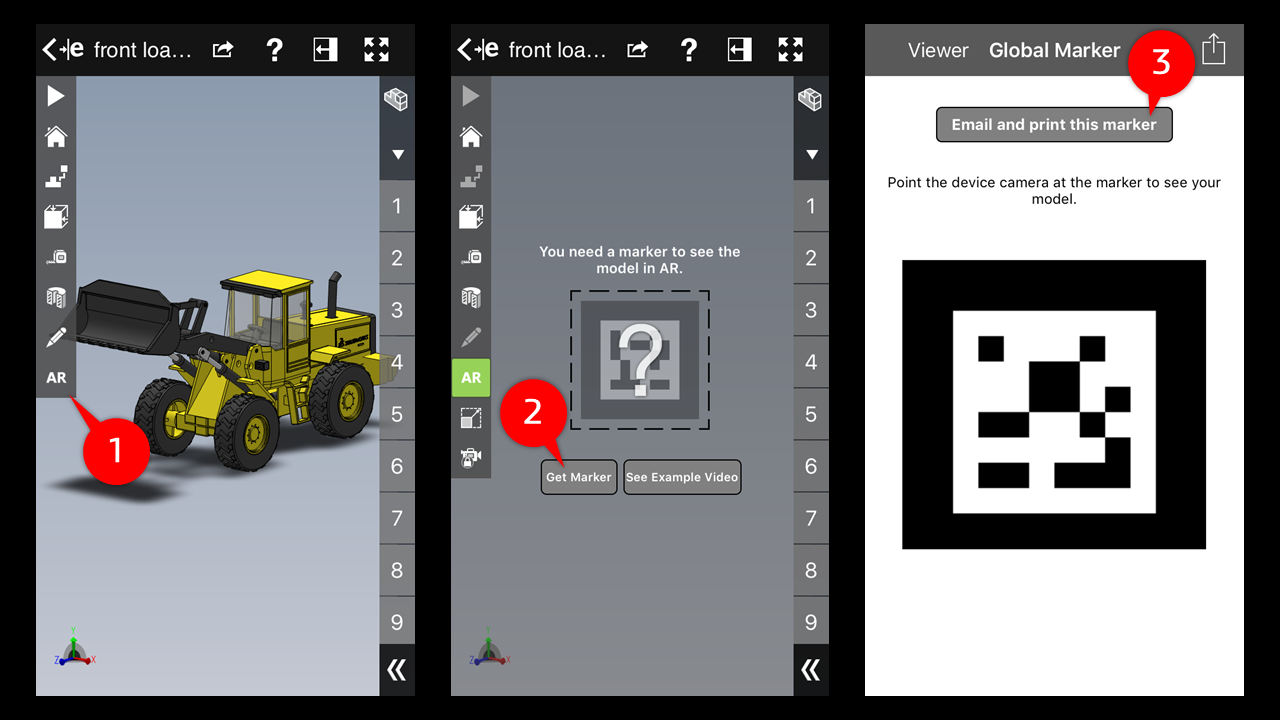
トラブルの報告ページから問題を報告することができます。OSなどの動作環境を含め、問題をできる限り詳細に説明してください。
iOS
iOS
インストールおよび購入
App StoreからiOS版のeDrawingsを購入してインストールすることができます。eDrawings Proはこちらで購入できます。
製品マトリクスを参照してください。
いいえ、アップグレードすることはできません。
iOS版のeDrawingsは、iOS12以降のiPhone、iPad、iPod touchに対応しています。
Apple®では、開発者からの直接返金を許可していません。返金の申請については、アプリ購入時に受信した電子メールで確認するか、iTunesで購入履歴を検索して「問題を報告」をクリックしてください。
eDrawingsの使用
iOS版のeDrawingsでは、eDrawingsファイル(*.eprt、*.easm、*.edrw)、SOLIDWORKSファイル(*.sldprt、*.sldasm、*.slddrw)、DXF/DWGファイルを開くことができます。
クラウド ストレージ アプリから開きたいファイルを選択し、次の手順を実行します。
- 右上の共有アイコンをタップします。
- 開く(Open In)をタップします。
- eDrawingsにコピー(Copy to eDrawings)アイコンまたはeDrawings Proにコピー(Copy to eDrawings Pro)アイコンをタップします。
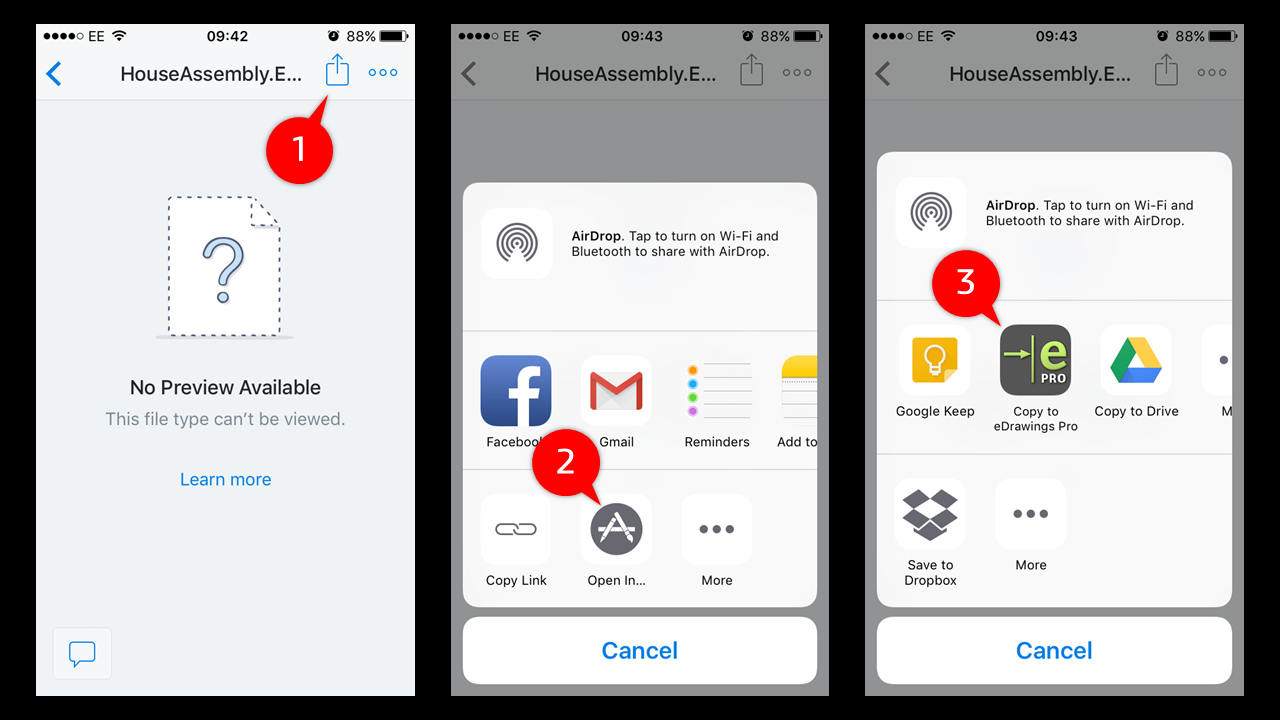
初めて拡張現実を使用するときは、eDrawingsからデバイス上のカメラにアクセスする許可を求められます。誤って「許可しない」を選択すると、拡張現実でカメラを使用できません。カメラを有効にするには、次の手順を実行します。
- iPhone/iPadの設定に移動します。
- eDrawingsまたはeDrawings Proを選択します。
- カメラへのeDrawingsのアクセスを許可します。
次の手順を実行して、電子メール添付ファイルを開きます。
- iOSの電子メール アプリで電子メールを開きます。
- 添付ファイルをタップします。
- eDrawingsにコピー(Copy to eDrawings)アイコンまたはeDrawings Proにコピー(Copy to eDrawings Pro)アイコンをタップします。
注意:zipからファイルを開くことはできません。
初めて拡張現実を使用するときは、eDrawingsからデバイス上のカメラにアクセスする許可を求められます。誤って「許可しない」を選択すると、拡張現実でカメラを使用できません。カメラを有効にするには、次の手順を実行します。
- iPhone/iPadの設定に移動します。
- eDrawingsまたはeDrawings Proを選択します。
- カメラへのeDrawingsのアクセスを許可します。
次の手順を実行して、マーカーをeDrawingsアプリから自分自身に電子メールで送信します。
- ARアイコンをタップします。
- Get Marker(マーカーを取得)をタップします。
- Email and print this marker(このマーカーを送信および印刷 )をタップします。
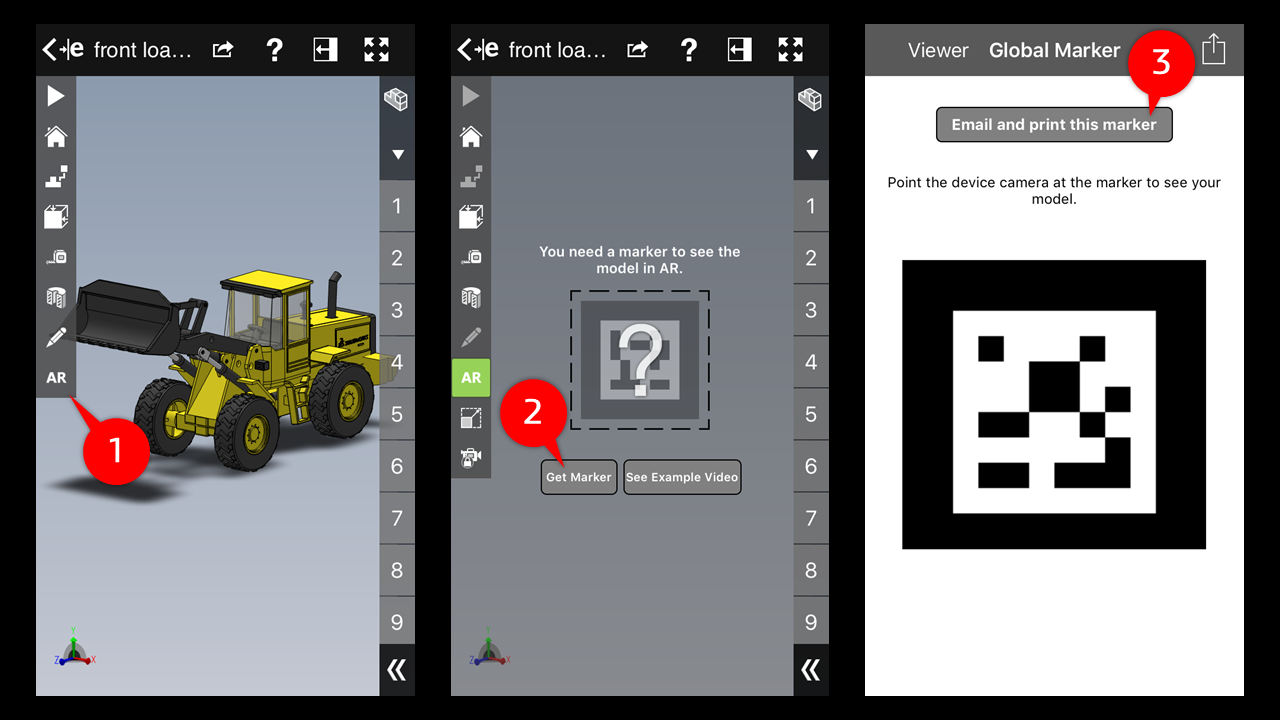
トラブルの報告ページから問題を報告することができます。OSなどの動作環境を含め、問題をできる限り詳細に説明してください。
Mac
Mac
ダウンロードおよびインストール
Mac版のeDrawings Viewerはこちらからダウンロードできます。
OSのサポートに関する最新情報については、こちらでシステム要件を参照してください。
Mac版のeDrawings Professionalはありません。
MacでのeDrawingsの使用
次のタイプのファイルを開くことができます。
- SOLIDWORKSネイティブ ファイル(.sldprt、.slddrw、.sldasm)
- eDrawingsネイティブ ファイル(.edrw、.eprt、.easm)
- DXF/DWGファイル(.dxf、.dwg)
SOLIDWORKSで保存するeDrawingsファイル(.eprt/.easm/.edrw):測定機能を有効にするオプションを保存時にオンに必要があります。
eDrawingsで別名保存するeDrawingsファイル(.eprt/.easm/.edrw):測定機能を有効にするオプションを保存時にオンに必要があります。このオプションは、元のファイルの測定が有効になっている場合にのみ使用可能になります。
SOLIDWORKSファイル(.sldprt/.sldasm/.slddrw):eDrawings Viewerでは、SOLIDWORKS ProfessionalまたはPremiumライセンスで保存されたファイルのみを測定できます。eDrawings Professionalでは、ファイル保存時のSOLIDWORKSライセンスにかかわらず測定機能を使用できます。
その他のファイル(.dxf/.dwg):Mac版のeDrawings Viewerでは、これらのファイルに測定機能を使用することはできません。
いいえ、eDrawings実行ファイルおよび.htmlファイルは、埋め込みバージョンのeDrawings Viewerアプリケーションが含まれているため、Windows PCでのみ開くことができます。
トラブルの報告ページから問題を報告することができます。OSなどの動作環境を含め、問題をできる限り詳細に説明してください。
Windows
Windows
ダウンロードおよびインストール
Windows版のeDrawings Viewerはこちらからダウンロードできます。
OSのサポートに関する最新情報については、こちらでシステム要件を参照してください。
中国語(繁体字)、中国語(簡体字)、チェコ語、英語、フランス語、ドイツ語、イタリア語、日本語、韓国語、ポーランド語、ポルトガル ブラジル語、ロシア語、スペイン語です。
製品マトリクスを参照してください。
32ビット版のWindowsについては、eDrawings 2015 Special Edition(SE)が最終リリースとして利用可能です。SOLIDWORKSのダウンロード ページの「無償CADツール」セクションから、このバージョンのeDrawingsをダウンロードできます。この特別なバージョンのeDrawingsは、32ビット オペレーティング システムで動作する最後のバージョンです。eDrawings 2016以降は、64ビット オペレーティング システムでのみ動作します。
eDrawingsの使用
次のタイプのファイルを開くことができます。
- SOLIDWORKSネイティブ ファイルおよびテンプレート(.sldprt、.slddrw、.sldasm、.prtdot、.drwdot、.asmdot)
- eDrawingsネイティブ ファイル(.edrw、.eprt、.easm、.edrwx、.eprtx、.easmx)
- DXF/DWGファイル(.dxf、.dwg)
- ProEngineerファイル(.prt、.prt、.xpr、.asm、.xas)
- 3DXMLファイル(.3dxml)
- STLファイル(.stl)
- CALSファイル(.cal、.ct1)
SOLIDWORKSで保存するeDrawingsファイル(.eprt/.easm/.edrw):測定機能を有効にするオプションを保存時にオンに必要があります。
eDrawingsで別名保存するeDrawingsファイル(.eprt/.easm/.edrw):測定機能を有効にするオプションを保存時にオンに必要があります。このオプションは、元のファイルの測定が有効になっている場合にのみ使用可能になります。
SOLIDWORKSファイル(.sldprt/.sldasm/.slddrw):eDrawings Viewerでは、SOLIDWORKS ProfessionalまたはPremiumライセンスで保存されたファイルのみを測定できます。eDrawings Professionalでは、ファイル保存時のSOLIDWORKSライセンスにかかわらず測定機能を使用できます。
その他のファイル(.dxf/.dwg):Mac版のeDrawings Viewerでは、これらのファイルに測定機能を使用することはできません。
次の手順を実行して、ステレオスコピック3Dビューを有効にします。
- NVIDIAの3D Vision/3D Vision Pro、メガネ、エミッタがインストールされており、NVIDIAコントロール パネルでステレオスコピック3Dが有効になっていることを確認します。
- eDrawingsアプリケーションを起動します。
- ツール(Tools)、オプション(Options)の順に選択します。
- オプション ダイアログ ボックスで、パフォーマンス(Performance)からグラフィックスの向上(Graphics boost)を選択します。
- 3Dステレオ ビューイング(3D Stereo Viewing)を有効にします。
- OKをクリックします。
- eDrawingsでモデルを開き、上部のナビゲーション バーで遠視(Perspective)をクリックして、3Dビューイングをオンにします。後はメガネを装着すれば、SOLIDWORKSでの設計を立体的に見ることができます。
要件:eDrawingsのバージョン2013以降、NVIDIA Quadro Professionalグラフィックスカード
eDrawingsファイルをHTMLファイルとして保存し、埋め込みWebブラウザ コントロールをPowerPointプレゼンテーションに追加します。PowerPointではマクロ機能を有効にして、マクロのセキュリティを低か中に設定してください(ツール>マクロ>セキュリティ)。eDrawingsスライドで、Microsoft Webブラウザ コントロールと、それを有効にするボタンを追加します。ボタンでは通常、WebブラウザのURLをeDrawingsファイルの場所に設定します。
いいえ、eDrawings Viewerと他のソフトウェアを一緒にインストールする必要はありません。
大きなビューア サイズや電子メール ウイルス フィルターの影響を最小限にするために、ファイルの送信コマンドにZIPおよびHTMLオプションを追加しました。このオプションでは、実行ファイルにeDrawings Viewerは埋め込まれず、インターネットから自動ダウンロードされ、eDrawings Viewerは標準のWebページに埋め込まれます。HTMLファイルにはeDrawingsファイル データと少量のHTMLコードのみが含まれているため、元の.EXEオプションよりもファイル サイズが小さくなります。
送信した形式が実行ファイル(.exe)、マスクされた実行ファイル(.ex)、HTMLファイル(.htm)のいずれかであれば、受信者はマークアップのためにeDrawings Viewerをインストールする必要はありません。
設計データの保護のために測定機能を無効にしておくことができます。有効/無効の設定はeDrawingsファイルのプロパティにあります。この属性はeDrawingsファイルの作成時に設定されます。
トラブルの報告ページから問題を報告することができます。OSなどの動作環境を含め、問題をできる限り詳細に説明してください。
eDrawings拡張現実
eDrawings拡張現実
現在のiOS版とAndroid版のeDrawingsには、拡張現実(AR)機能が搭載されています。これにより、SOLIDWORKSでのCAD設計やその他のさまざまなCAD製品での3次元設計を現実世界に表示できます。カメラ機能と画面を活用して、会議のテーブルや自分のデスクで設計案を3次元の仮想モデルとして検討できます。モデルを現在の環境に置いて見たり、自分が動き回ってモデルを別角度から見たりといったダイナミックな体験を、自分のモバイル デバイスで始められます。
ARとは、ライブ映像をデジタルな情報、グラフィックス、3次元モデルなどで「拡張」(強化)する技術のことです。このデジタル アイテムは、本当に現実世界に存在しているかのような方法で映像に追加されます。
代表的な例として、アメリカン フットボールのテレビ放送でファーストダウン マーカーをフィールド上に表示するのに使用されています。スクリメージのラインとファーストダウン ラインがフィールド上に存在するように表示され、プレイごとに更新されます。実際にはフィールド上に存在しません。放送時にデジタル処理によってリアルタイムで追加されます。
eDrawingsでは、3次元モデルがフル スケールで追加され、正しい視点でレンダリングされます。これにより、製品が最終的に生産されるときにサイズと形状が本当はどのようになるかということを正確に認識できます。
この製品は製品設計の段階に関与しているすべての人を対象にしています。設計の3次元モデルが作成された時点で、プロセスに関わる誰もがiOS/AndroidデバイスとeDrawingsを使って現実世界にモデルを表示することができます。次のようなユーザー向けです。
- 製品設計者
- エンジニア
- 製品マネージャー
- 工業デザイナー
- 詳細設計者
- 製造
- 営業
- マーケティング
- その他
ARによる主なメリットは、判断材料を3次元設計として現実世界の中で視覚的に確認できることです。これは設計プロセスのあらゆる段階、たとえ初期段階でも可能です。設計者は、初期設計コンセプトを作成したら、設計コンセプトと実物を並べて配置して視覚的に比較できます。この現実世界上での確認は、設計プロセスのあらゆる段階で何度でも利用することができます。
今までは、製品チームは少なくとも試作という手段を使用して現実世界にモデルが物理的に完成するのを待つ必要がありました。コストと時間の両方がかかるため、物理モデルの作成は慎重を期して断続的に行われることが一般的です。
設計に関するコミュニケーションは、製品開発のプロセスで非常に重要な部分です。大量の複雑な情報がプロセスを通じて常にやり取りされています。チーム メンバーの専門知識にはさまざまなレベルがあり、情報について異なった解釈をする場合もあります。設計に関するコミュニケーションでは、開発時間とコストに加え、ミスの増加も課題です。
CADは、関係者全員が仕組み理解し、設計を容易するために継続的に進化してきました。3次元CADでは、レガシー技術となる2次元図面よりもわかりやすく理解しやすい設計を作成できます。現在、ARはこのトレンドのまま進化しており、単にコンピュータ画面で3次元モデルを表示するよりもわかりやすくなっています。
フル スケール(実寸)の設計を現実世界で見ることによって、設計のサイズとスケールを誤って解釈することが無くなります。3次元設計ツールを使っても、この誤った解釈の問題はよくありました。
設計を理解するスピードが向上することで、ミスを抑えて自信を持って設計を進められるようになり、優れた設計を短時間で作成できるようになります。
eDrawingsのARは、主に製品設計のレビューや他の関係者との共有に使われます。エンジニアは一般にSOLIDWORKSから設計をモデリングしていきますが、それらについてエンジニア、マネージャー、顧客などと話し合うときにARを活用すると、よりわかりやすいコミュニケーションが可能になります。
これは1対1のやり取りにおいて、特に設計者の意図や文脈を読むことに不慣れな関係者とコミュニケーションする上で、とても有効です。
営業担当者は、実物を持たずに営業先に行き、新しい魅力的な方法で製品を披露することができます。そして、タブレットでeDrawingsを使うことによって、営業担当者は顧客の会議テーブルの上で自社の全製品ラインを紹介できます。
ARは、ラピッド プロトタイピングを効率的に補完します。
ARにより、設計プロセスの任意のタイミングで、必要に応じて何回でも、現実世界における設計を確認できます。
ラピッド プロトタイピングは時間やコストを抑えるために回数を減らす傾向にありますが、ARで補完可能です。モデルを保持して、一部のインスタンスを物理的にテストできます。つまり、両者の技術を併用することによって、設計チームは両者の長所を活かせます。
ARには、想像を超える驚きの価値があります。設計領域においてARがエキサイティングな新技術であることは疑いの余地がありませんが、さらなる付加価値が存在します。
3次元CADユーザーなど製品設計に関わる多くの人は、新しい設計が物理的に表現されてからそのサイズや形に驚きます。これは特にコンシューマー製品にとっては問題になります。ARでは、設計プロセスの早い段階で現実世界を体験できるため、プロセス後半での望ましくない(そしてコストのかかる)予期せぬ問題を排除できます。
iOS/Android版のeDrawingsで開くことができるすべての3次元モデルを、ARで表示できます。
AR機能を備えたeDrawingsは、3次元CADユーザーが拡張現実の中で3次元設計を簡単に確認できるように開発されました。eDrawingsでは、出力されたファイルを開くだけで、現実世界にフル スケールで自動的にレンダリングされ、精度の高い体験ができます。目的のビューを取得するために微調整を繰り返すような特別な作業は必要ありません。開いて表示するだけです。
eDrawingsは、上述のCADシステムによって出力されたeDrawingsファイルを読み込むことができます。また、SOLIDWORKSファイルであれば直接読み込むこともできます。
ファイルを読み込んで3次元設計を表示したら、ARボタンを選択するだけです。
モデルが大きすぎるか小さすぎる場合は、スケール機能でモデルのサイズを変更できます。
たとえばモデルが大きすぎると、カメラの解像度が十分ではなかった場合に、1:1のスケールではマーカーがはっきり見えないことがあります。この問題を回避するには、印刷するマーカーのサイズを大きくしてみます。そのとき、同じ1:1スケールを維持するために、スケール ダウンを忘れないでください。
はい!指1本を左右にスライドすると、モデルをターンテーブルの上にあるかのように回転させることができます。また、指1本を上下にスワイプして、転がすこともできます。2本の指でドラッグすると、テーブルや面の上を移動します。2本の指でダブルタップして3回目のタッチでホールドすると、地面から浮き上がらせることができます。ホーム ボタンを選択すると、元の場所に戻せます。
はい!ページ上部の共有ボタンを使用すると、ツールバーを使わずに写真の共有と保存ができます。フリーズフレーム機能では、画面を「フリーズ」させることができ、保存する前の微調整が可能になります。
- AR画像のアノテーション(メモや記号)
- 断面(iOS/Androidデバイス上で設計を動的にカットして内部を見ることが可能)
- 背景の固定(デバイスを持ち続けることなくARを長時間体験)